我们可以根据需要设置word文档中文字的方向效果,用于制作不同类型的文档,文字方向功能大大地方便了用户在文档中输入不同方向的文本内容。下面word学习网为大家介绍如何更改word文档中的文字方向效果,其操作设置方法如下。
1、切换到“页面布局”选项卡下,在“页面设置”组中单击“文字方向”按钮,在展开的列表中单击“文字方向选项”选项。
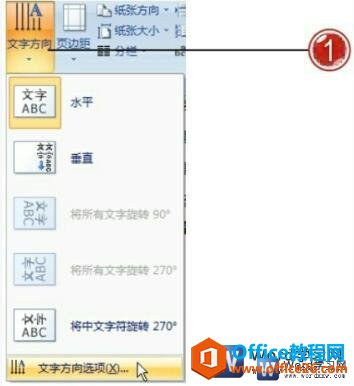
图1
2、打开“文字方向-主文档”对话框,在“方向”区域中单击需要应用的文字方向选项。

图2
word 如何自定义设置页面的边距效果
如果我们需要在页面中显示更多的word文档内容,则可以对word文档的页边距进行设置,将页边距调整到较小的数值,则可以在页面中显示更多的文档内容,反之则减少页面中显示的文档内容,页
3、单击“应用于”下拉列表按钮,在展开的列表中单击“整篇文档”选项,再单击“确定”按钮。

图3
4、设置完成后可以看到文档中的文字显示垂直方向的文字效果。
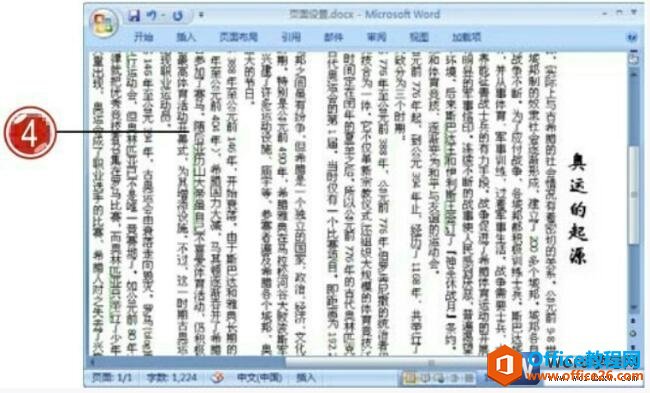
图4
我们知道了在word中更改文字方向的操作方法,但是一般情况下竖排方向的文字效果常用于制作诗歌类或规章类的文档内容,我们还是要根据自己的需要去设置的,不能再正式的文件上胡乱设置。
word 如何设置纸张方向和纸张大小
我们可以对编辑完成的word文档设置页面效果,如设置文字的方向、页边距、纸张方向、纸张大小等多项内容。页面效果的设置在文档的打印中显得尤为重要,只有设置好合适的页面效果样式后


